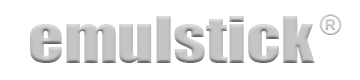产品指南
emulstick®仿真键鼠接收器可以仿真电脑的键盘、鼠标、游戏手柄等外设,并且带有蓝牙通讯功能。
手机App通过蓝牙连接到接收器,发送按键等各种操作信息给电脑。
手机App支持Android5.0以上系统,可在GooglePlay及各品牌手机应用商店或本站获取。
手机App支持iOS12.0以上系统,可在苹果AppStore搜索“仿真键鼠”下载。
App软件不会要求用户注册、没有广告、无内购、不收费。若用户发现有任何异常状况,请卸载后,到我们指定的应用商店下载App软件。
- 将接收器插入电脑USB口。电脑提示消息,正在安装驱动。

- 稍等片刻,电脑提示驱动安装就绪。
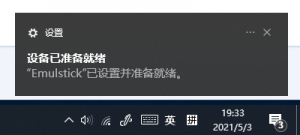
- 打开手机App。自动开始搜索设备(右上角搜索图标在转动)。等待搜索完成,出现弹窗。
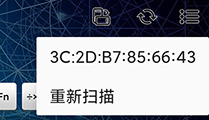
- 点选搜索到的设备地址,完成连接。然后就可以正常使用了。
- 苹果电脑、安卓设备不会提示驱动安装过程。
- 仅搜索到一个设备时,苹果App会自动连接接收器,不需要点选。
- 苹果手机可能不支持接收器蓝牙配对。
- 安卓手机进行蓝牙配对后,可以获得更快速的连接。(配对方法请参考”安装与连接”或本站视频)
emulstick接收器支持即插即用,直接安插在电脑的USB端口上后,电脑系统会自动安装所需的驱动软件,无需用户手动安装软件。(注:各种电脑系统在自动安装驱动时,安装时间和提示信息差异较大,Windows可能需要等待数分钟,MacOS安装驱动时没有提示信息。)
打开“仿真键鼠”手机App,App自动搜索emulstick接收器。搜索到接收器后,会提示设备蓝牙地址。选择地址可连接接收器。连接成功后,搜索符号变为蓝牙符号。(注:已配对的接收器会始终出现在搜索结果列表中,无论接收器是否可以连接。使用时请确认接收器已插入电脑的USB端口。)
再次使用时,App会优先连接上一次连接过的接收器。若使用多个接收器时,先点击蓝牙符号,断开当前的连接;再次点击搜索符号,并在搜素结果中选择需要连接的设备蓝牙地址。用户可以在App的“信息——蓝牙地址”中为当前连接的接收器另取名称,以代替蓝牙地址。
和手机进行蓝牙配对,可实现快速连接。(安卓)
接收器插上电脑后,在手机系统“设置”中选择“蓝牙”;在蓝牙设置页中“开启蓝牙”,点击刷新;在“可用设置”中选择搜索到的“emulstick”设备。手机系统提示蓝牙设备配对,输入配对密码“000000”并确定。完成配对后的“emulstick”设备会出现在“已配对的设备”中。(注1:不同版本的Android系统可能稍有差异;注2:大部分手机即使不配对也可正常连接使用,但连接过程会稍慢,同时指示灯为快闪状态;部分手机会强制配对后使用。)
手机App的“信息—App版本”若有更新提示,则为官网最新的App版本链接,提供最新的应用特性。如果升级后出现不兼容状况,请卸载后至各应用商店下载稳定版本。欢迎用户为App提供建议和意见。
慢闪烁 —— 待机状态,可以进行蓝牙连接。
指示灯快速闪烁 —— 与手机已连接(未配对连接),或正在请求配对。
指示灯长亮 —— 与手机的连接已完成(已配对)。
Windows使用IME手机输入法:
- 在Windows中, 关闭电脑的中文输入法,即将输入法设置为ENG英语(美国)。
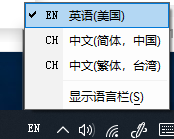
- 在MsOffice、Windows写字板等一些软件中,请选择Unicode编码。
- 其他大多数软件、Windows记事本等选择GBK编码。繁体系统使用Big5编码。
- 少数较新发行的编辑软件可能不支持,如OneNoteForWindows10等。
- App菜单中选择适配电脑为Windows,选择IME栏,就可以使用了。(可以先用Windows自带的记事本和写字板测试效果。)
- 在Windows中, 关闭电脑的中文输入法,即将输入法设置为ENG英语(美国)。
iMac使用IME手机输入法:
- 为电脑添加unicode输入法。(请参考本站视频)
- 电脑选择unicode输入法。
- App菜单中选择适配电脑为苹果,选择IME栏,就可以使用了。
测试组合键鼠中的HID游戏手柄
测试X360游戏手柄

接收器连接正常,但是键盘鼠标都不能用。
请在菜单里查看一下,当前仿真的设备是不是组合键鼠设备。
组合键鼠设备同时支持键盘鼠标写字板和HID游戏手柄。
X360游戏手柄和独立标准键盘都是独占设备。
外设的仿真由接收器实现,重新上电后,依旧保持已选择的仿真设备。
键盘可以用,但鼠标不能用了。
请在菜单里查看一下,当前仿真的设备是不是组合键鼠设备。若是独立标准键盘,仅支持键盘,不支持鼠标。独立标准键盘适用于BIOS设置,工控设备等。
指示灯闪烁好烦啊。
固件版本v1.2.2的接收器,已支持关闭接收器上的指示灯。作为识别接收器工作状态的唯一指示,重新上电后,指示灯默认打开。
未进行蓝牙配对的情况下,连接后,指示灯快闪。配对后连接,指示灯常亮。